
|
Dies
Tutorial stammt aus meiner Fantasy
und
unterliegt somit meinem Copyright, ©
pido
Ich habe das Tutorial mit Paint
Shop Pro 2021 geschrieben, kann aber
auch mit jeder anderen PSP Version
nachgebastelt werden. |
Du
benötigst:
Ein schönes Bild, gute Laune |
Du hast
alles in PSP beisammen? Dann lass uns
anfangen.
Schaue immer nach Farbe und Häkchen,
speichere dein Werk zwischendurch immer
mal wieder. |
Suche
dir zwei Farben aus deinem Bild eine
helle VG und eine dunkle HG
Meine sind VG #ffffca HG
#2f1514
Bild, grösse ändern 600px
längste Seite
1. 1px HG 2 px VG 1px HG
2. 30px VG
3. mit dem Zauberstab Markieren, fülle
es mit der HG
Effekte, Textureffekte
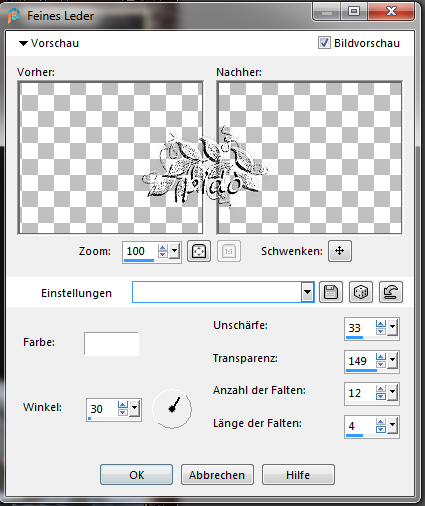
Effekte, Kunsteffekte,
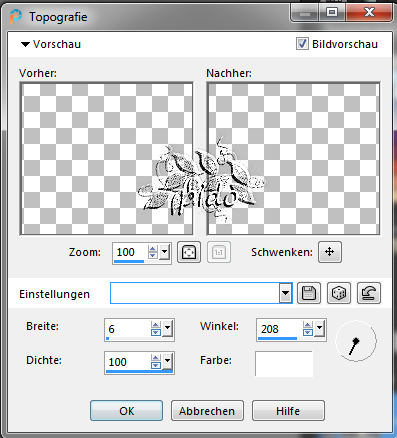
Einstellen, Weichzeichnen
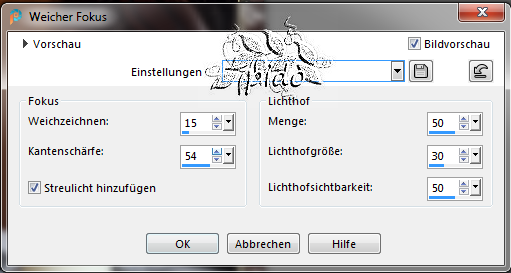
Einstellen, Schärfe, Scharfzeichnen
Effekte Kunsteffekte
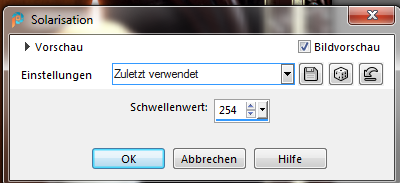
Effekte 3D Effekte
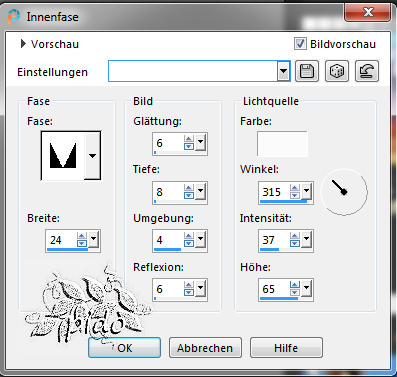
Auswahl Aufheben
4. Wiederhole Punkt 1
5. 10px VG, mit dem Zauberstab
Markieren, füllen mit ein Muster, meins
ist ein Silbermuster, hier kannst du ein
wenig spielen.
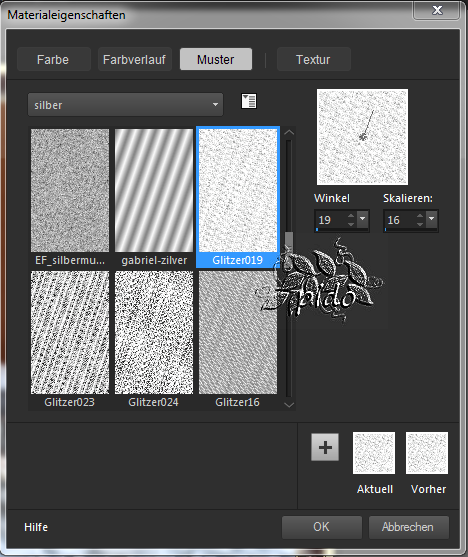
Auswahl Aufheben
6. Wiederhole Punkt 1
7. 34 px Weiss, füllen mit HG
8. Wiederhole Punkt 3, bei Topogra musst
du ein wenig spielen, meine Einstellung
war diese
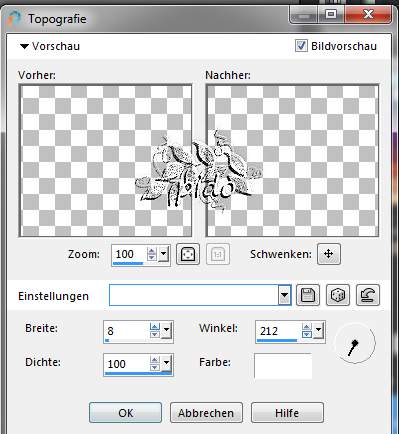
Wiederhole Punkt 1
Du
hast es Geschafft, Gratuliere!
Ich hoffe es hat Dir Spass gemacht
|
Bild Grösse ändern längste Seite auf
600px
Einstellen Schärfe Scharfzeichen
Vergiss nicht Dein Wasserzeichen
und das Copyright
URL des jeweiligen
Künstlers.
Als PNG Speichern |
Solltest Du noch Fragen haben, oder Du
möchtest mir Dein Exemplar zeigen um es
hier in dieser Seite mit auf zu nehmen,
was mich sehr freuen würde,
kannst Du mich auch gerne Kontaktieren |
|
| | | |